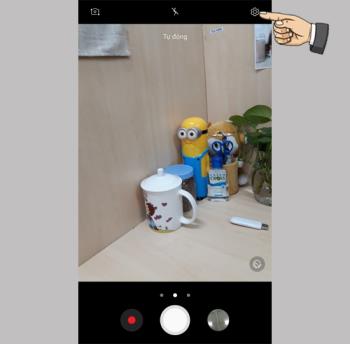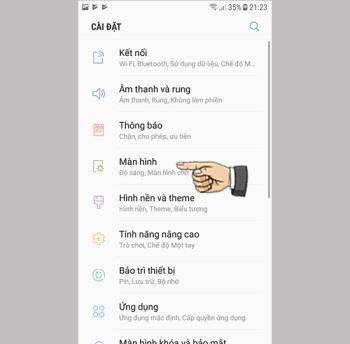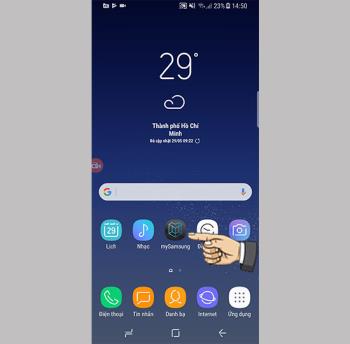サムスンギャラクシーS8プラスでエッジスクリーンを使用する

サムスンの携帯電話のエッジスクリーンを使用すると、お気に入りのアプリやリストなどを簡単かつ迅速に操作できます。
アクセサリの障害の考えられる原因:
アクセサリエラー:充電器の破損、充電器コードの損傷、ヘッドセットの破損、デバイスと互換性のないアクセサリ、...
-デバイスからのエラー:充電ポートとスロットの汚れがデバイスとアクセサリ間の接続を妨げています
-ソフトウェアの競合:プレインストールされたソフトウェアの実行に問題があり、デバイスがアクセサリをサポートしていないというエラーが発生します
iPhoneのアクセサリエラーの簡単な修正は次のとおりです。みなさん、見てください。
アクセサリをiPhoneに接続する前に、各アクセサリを一度に1つずつチェックして、損傷、緩み、破損がないかどうかを確認する必要があります。
また、他のアクセサリや他のメーカーと接続して、最適なソリューションを見つける必要があります。

長時間使用する電話はほこりや汚れがあり、充電やiPhoneのスロットへの接続ができません。したがって、充電ピン、ヘッドフォンジャック、コネクタを掃除する必要があります。

未使用のソフトウェアまたは同じ機能を持つアプリを削除して、デバイスメモリを解放しながらソフトウェアの競合を回避し、充電間の使用時間を延長して、電話の動作を高速化します。
iPhoneを再起動するには、次のことを行う必要があります。
手順1:デバイスの電源ボタンを数秒間押し続け、次のような画面が表示されるのを待ちます。
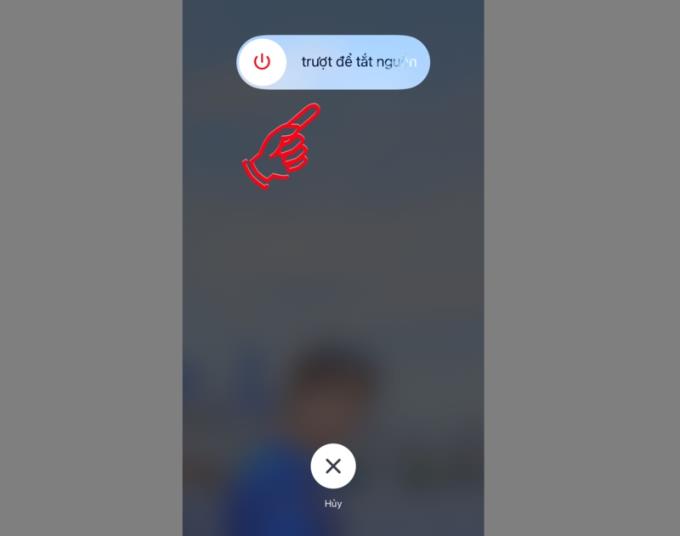
手順2:スライダー画面をスワイプして電源を切り、電話を再起動します。
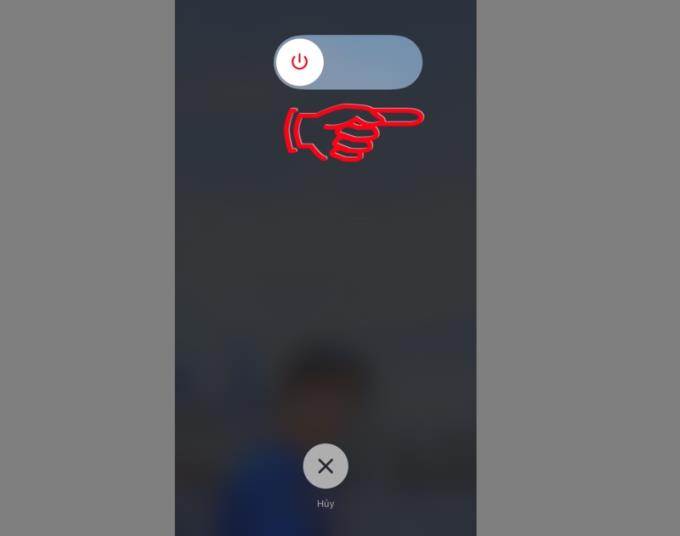
注:ジェイルブレイクのマシンとCydiaのは、インストールのクラッシュを避けるための方法の下に従っていません。
デバイスを再起動した後もこのエラーが修正されていない場合は、以下に示すように工場出荷時のリセットを試してください。
手順1:[設定] > [一般]を選択します。
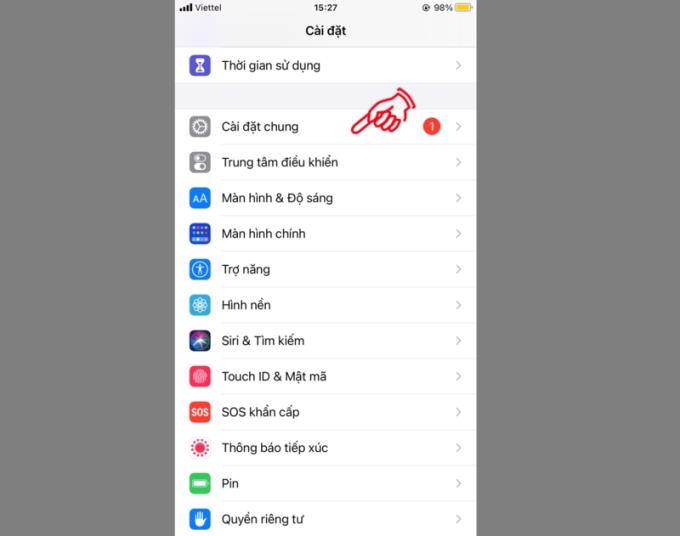
手順2:[リセット]を選択します。
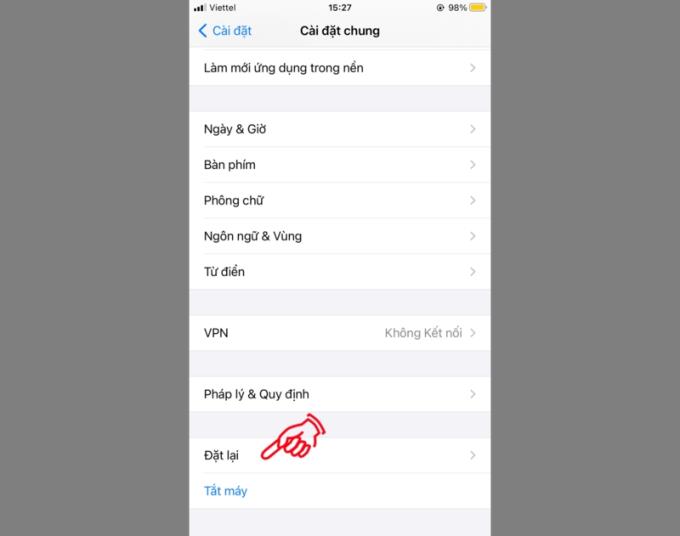
手順3:[すべての設定をリセット]をクリックします。
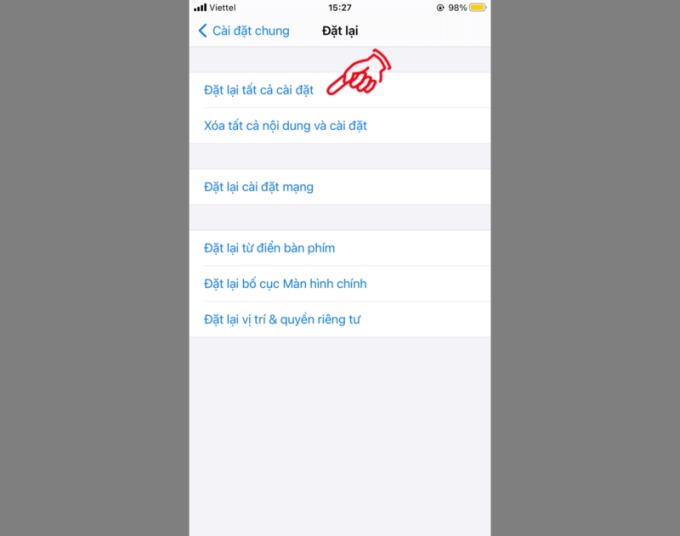
手順4:パスワード(ある場合)を入力し、[すべての設定をリセット]を選択して確認します。

も参照してください:
>>>電話がハングしたときの解決方法、多くのブランドのロゴがハングした
>>> iPhoneでバッテリーパーセンテージ表示をオンにする手順
>>> iPhone C /どの国のコード?どこで作られましたか?うまく使いますか?
上記の記事では、iPhoneがアクセサリをサポートしていない場合の原因と簡単な修正について説明しています。ご覧いただきありがとうございます。以下の記事でお会いしましょう。
サムスンの携帯電話のエッジスクリーンを使用すると、お気に入りのアプリやリストなどを簡単かつ迅速に操作できます。
ステータスバーの表示を有効にすると、ステータスバーに最新の3つの通知のみが表示されます。
コンピューター上のゲームを、使いやすいフォルダーに管理します。
機械情報は、IME、モデルなどの情報を確認するのに役立ちます。
画面の固定はAndroid5.0以降に導入された新機能であり、ユーザーがSamsung GalaxyS6を貸すときに他の人の好奇心を心配する必要がありません。
仮想ホームキーは、ユーザーがすばやく便利に操作できるようにします。
Facebook、Zalo ...などのアプリケーションの通知は、作業に煩わしい場合があります。オン/オフを設定できます。
連絡先または電話を右にスワイプして電話をかけ、左にスワイプしてメッセージを送信します。
この機能を使用すると、指紋センサーを上下にスワイプして通知を開いたり閉じたりできます。
サムスンギャラクシーJ7プロのフローティングカメラキーは、自動モードとセルフィーモードで画面上の任意の位置に移動できるショートカットを作成します。
ニーズに合わせてフォントサイズを調整します。
天気ウィジェットは、ホーム画面で気温と日付と時刻をすばやく確認できるようにすることを目的としています。
3G接続により、いつでもどこでも仕事や遊びが可能になります。
RAMを解放して、デバイスをより高速かつスムーズに実行できます。
特定の機能をすばやく有効にし、次のようなショートカットを設定します:アシスト、ネガカラー...
コンピューターを電話に接続すると、最も簡単な方法でデータを前後にコピーできます。
この機能を使用すると、マシンセンサーの動作ステータスを確認できます。
電話機の同じ画面で2つ以上のタスクを実行できます。
Always On Displayは、Samsungの電話で、電話の画面がオフの場合でも、日付と時刻、バッテリー容量、不在着信などの有用な情報を表示できるようにする機能です。
ソフトウェアアップデートは、マシンが新しい機能を追加したり、ユーザーエクスペリエンスのパフォーマンスを向上させたりするのに役立ちます。